Ajudas de Desenho 2D
Estão disponíveis as seguintes ajudas para auxiliar à criação de objetos 2D:
- Grelha
- Linhas de construção
- Linhas de construção temporárias
- Linhas guia transitórias
- Modo Ortho
- Movimento do cursor em incrementos
O modo Ortho ou o movimento do cursor em incrementos, é mostrado do lado direito da barra de estado. Também, são verificados os ícones correspondentes na barra de ferramentas.
Grelha
A grelha ortogonal permite uma melhor orientação no desenho e enganchar aos pontos da grelha. A grelha é mostrada em 2 níveis de brilho. Quando esta tem uma densidade demasiado grande para ser visualizada, é automaticamente desligada. As distâncias de "Gancho" podem ser menores que os espaços da grelha.
A grelha pode ser particularmente útil quando forem executadas translações de secções completas de um desenho 2D ou na inserção de vistas exportadas do 3D. O "Gancho" na grelha também está disponível quando a grelha não é mostrada. Os valores introduzidos são arredondados para o múltiplo mais próximo da distância de prisão. Se pretender usar a mesma grelha em vários ficheiros, guarde as definições correntes por defeito.
Grelha – GRI, Ctrl + G |
Define os espaçamentos da grelha ou liga e/ou desliga.
Linhas de Construção
As linhas de construção, são linhas temporárias ou “auxiliares”, independentes de quaisquer outros objetos. É possível criar linhas de construção individuais, ou uma malha delas. Os objetos ou outras linhas de construção, podem ser colocados nos pontos de intersecção de outras linhas de construção – quer intersecção entre duas linhas de construção ou intersecção entre uma linha de construção e uma linha, arco ou curva NURBS.
As linhas de construção, podem ser criadas como verticais, horizontais ou angulares. É possível predefinir dois ângulos para as linhas angulares. Se criar uma linha de construção ou se eliminar uma ou mais linhas, o passo pode ser desfeito ou refeito de novo – de modo similar, como para qualquer outro objeto 2D ou 3D.
As funções para as Linhas de Construção, estão disponíveis na barra de ferramentas Linhas de Construção e do menu Objetos / Ajudas de Desenho.
Criar Linhas de Construção
Podem ser criadas linhas de construção como:
- Linhas singulares que passam por um ponto selecionado
- Grupos de linhas que possuem uma distância especificada a partir de uma origem especificada (uma distância negativa, cria linhas de construção na direção oposta)
- Grupos de linhas que são equidistantes a uma distância especificada a partir da linha anterior (uma distância negativa, cria linhas de construção na direção oposta)
- Linhas singulares que são tangentes a um círculo ou aro selecionado
Eliminar Linhas de Construção
É possível eliminar todas as linhas de construção, eliminar uma linha selecionada ou eliminar todas as linhas por tipo (todas as horizontais, todas as verticais ou todas as angulares).
Criar Várias Linhas de Construção
Além da criação das linhas individuais ou dos grupos de linhas, é possível criar várias linhas de construção – como o método mais conveniente.
Criar Várias Linhas de Construção - CCL |
Esta função, cria uma ou mais linhas de construção, de todos os tipos – horizontal, vertical ou angular.
Estão disponíveis as opções seguintes:
| Criar Linhas de Construção Horizontal/Vertical – seleciona uma localização e depois a direção da nova linha de construção (linhas) onde esta vai ser criada. A linha ou linhas, são criadas de acordo com as seleções atuais – a uma distância a partir da localização selecionada, a uma distância da linha anterior ou arrastadas pelo cursor |
| Criar Linhas de Construção Angular – sob o primeiro ângulo pré-definido, de modo similar às linhas horizontal/vertical |
| Criar Linhas de Construção Angular – sob o segundo ângulo pré-definido, de modo similar às linhas horizontal/vertical |
| Arrastar Linha de Construção pelo Cursor – se esta opção estiver selecionada, vai ser arrastada uma nova linha de construção, pelo cursor, até que selecione uma localização. Por defeito, é usado o modo de arrasto por incrementos – por exemplo, a nova linha é arrastada em incrementos de 1 milímetro. A distância a partir da localização, é mostrada próxima do cursor. Se esta opção estiver desligada, a distância da nova linha de construção é definida por entrada no teclado ou medição. |
| Definir o Incremento do Arrasto ou Ângulos – define o incremento de arrasto, ou pré-define o primeiro e segundo ângulo das linhas de construção angulares. |
| Medir Distância do Primeiro Ponto Selecionado |
| Medir Distância como Equidistante da Linha Anterior |
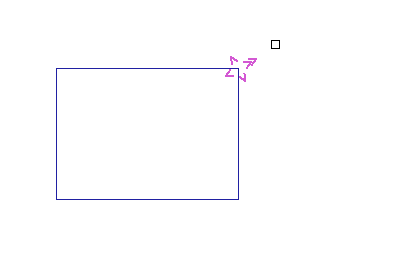
Selecionar uma direção da nova linha de construção
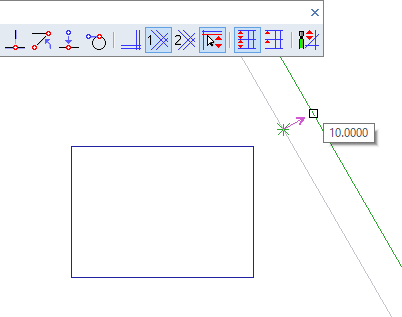
Uma linha de construção arrastada pelo cursor, de acordo com a seleção anterior

Barra de ferramentas das Linhas de Construção

Exemplo de linhas de construção usadas para criar uma vista lateral
Linhas de Construção Temporárias
As linhas de construção temporárias (linhas guia) são criadas automaticamente na última localização definida e nestas situações:
- Desenho de linhas 2D, polilinhas ou multilinhas
- Criação de fronteiras temporárias para extensões ou linhas de corte temporárias
- Durante o arrasto de objetos, numa localização para definição de ponto de arrasto
- Durante o estiramento, numa localização para definição de ponto de arrasto (referência)
Por defeito, estas linhas de construção temporárias, estão ativas no desenho 2D, no 3D (no esboço). Pode ligar o cursor nestas linhas de construção e facilmente seguir qualquer das direções horizontal ou vertical. No esboço 3D, pode não conseguir reconhecer as direções dos eixos X ou Y, por causa da rotação da vista.
Linhas de Construção Transitórias
As linhas de construção transitórias ou as linhas são mostradas temporariamente, se as coordenadas X e Y do cursor se aproximarem:
- Localização x=0, y=0 (origem das coordenadas)
- Ponto marcado, como um ponto final ou um ponto médio
- Ponto de inicio de uma polilinha.
As linhas transitórias desaparecem, se o cursor se mover para longe destas situações, mais do que uma determinada distância definida. Por outro lado, podemos seguir uma linha transitória pelo movimento do curso até chegarmos a uma intersecção dessa mesma linha transitória com um objeto 2D.
Para ligar ou desligar estas linhas de construção temporárias para esboço ou para o modo 2D, corra o comando “CFG”, ou selecione Modos Ortho, Linhas Guia
Modo Incremento Cursor
Quando não no modo de Incremento, o cursor tem um movimento suave e as localizações definidas são baseadas na resolução de visualização. Quando no modo Incremento, as localizações são arredondadas para o múltiplo mais próximo da distância de incremento. Os movimentos continuam, no entanto, suaves; apenas o resultado das localizações é arredondado. O movimento do cursor "salta" em saltos definidos. O modo Incremento é indicado na Barra de Estado. O modo Incremento é especialmente indicado quando usado em conjunto com uma origem definida pelo utilizador.
Movimento do Cursor em Incrementos - STP, F9 |
Liga ou desliga o modo de incremento do cursor ou define os incrementos em X e Y para o movimento do cursor. Este comando também permite e definição da origem do sistema de coordenadas 2D.
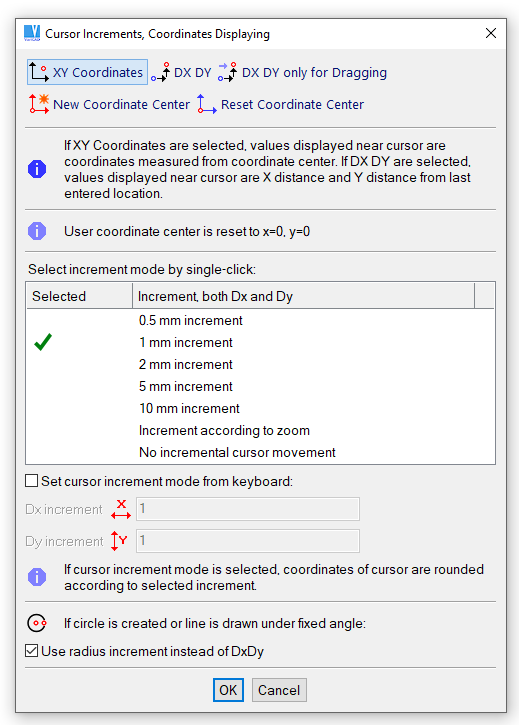
Definição dos movimentos do cursor ou origem das coordenadas
Modo Ortho
Este modo Ortho, é um método obsoleto. Está disponível como uma opção de legado. A nossa recomendação, é que o trabalho seja feito com as linhas de construção temporárias e transitórias, em vez do modo Ortho. Além disso, o modo Ortho pode ser inconveniente no estiramento, onde pode estar mostrado um plano de desenho, sob vários ângulos de visualização.
No modo Ortho, as linhas são sempre verticais ou horizontais, de acordo com a posição atual do cursor. É possível usar o modo Ortho Alternado no qual as linhas alternam entre horizontal e vertical independentemente da posição do cursor. O modo Ortho é indicado na Barra de Estado.
Modo Ortho, Linhas Guia |
Este comando define o modo Ortho, desliga-o ou configura as linhas de construção temporárias (linhas guia).
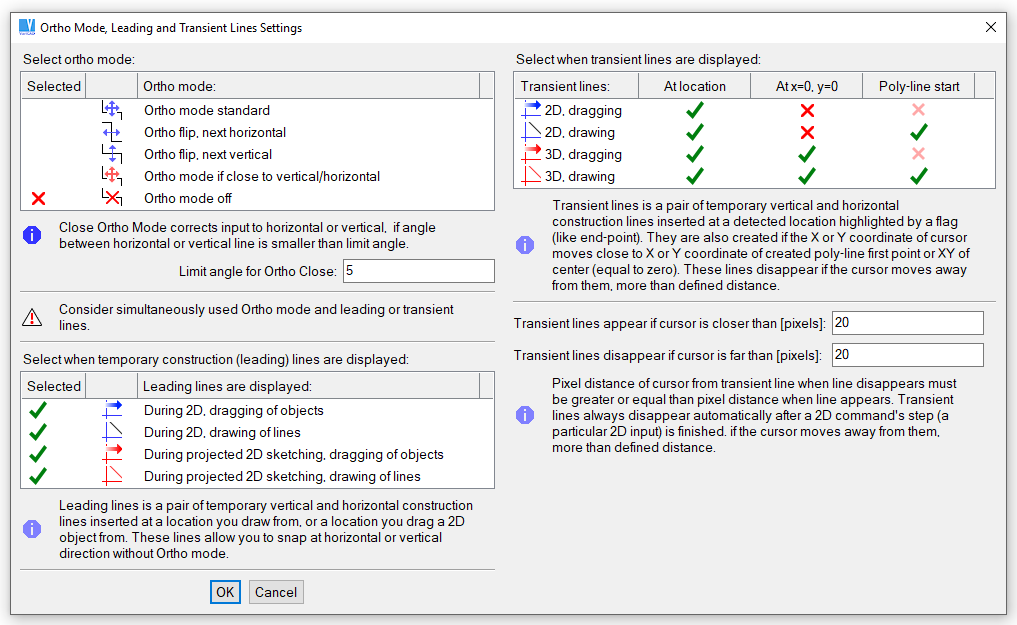
Modo Ortho, definições das linhas guia.
Os comandos seguintes, gerem os vários modos Ortho, individualmente:
Ortho On - F11 |
Liga o modo Ortho.
Ortho, Próxima Horizontal H/V |
Liga o modo Ortho, alternando as linhas horizontais e verticais. A primeira linha é horizontal.
Ortho, Próxima Vertical V/H |
Liga o modo Ortho, alternando as linhas horizontais e verticais. A primeira linha é vertical.
Ortho se Próximo da Vertical/Horizontal |
O modo Ortho é usado, se o ângulo da localização atual do cursor, medida a partir da última inserção, estiver próxima da direção horizontal ou vertical. O limite angular pode ser definido.
Definir o Ângulo Próximo para Ortho |
Define o limite angular para o modo descrito acima.
Modos Ortho – Shift + F11 |
Abre o menu de pop-up, com todas as possibilidades do modo Ortho.
Ortho Off |
Desliga o modo Ortho.